일부 win10 사용자는 컴퓨터의 부팅 시간이 평소보다 훨씬 느리다고 생각하지만 컴퓨터 구성은 나쁘지 않습니다. 그렇다면 win10 컴퓨터의 부팅 속도가 느려지는 원인은 무엇일까요? Windows 10 컴퓨터가 느리게 시작되는 세 가지 주요 이유는 다음과 같습니다. 1. 시스템이 데이터를 충분히 빠르게 처리하지 못하고 시작 항목이 너무 많습니다. 2. 시스템에 정크 파일이 너무 많습니다. 3. 컴퓨터의 가상 메모리 설정이 부적절합니다. 친구들은 자신의 컴퓨터 상태에 따라 해당 솔루션을 찾을 수 있습니다.
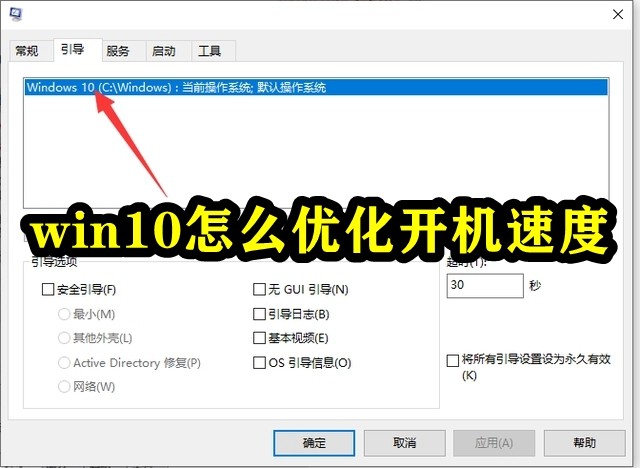
방법 1,
1. 제어판을 열고 "전원 옵션"을 찾습니다.
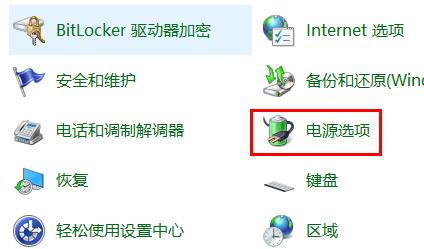
2. 그런 다음 오른쪽의 "전원 버튼 기능 선택"을 클릭하세요.

3. 그런 다음 위에서 '현재 사용할 수 없는 설정 변경'을 클릭하세요.
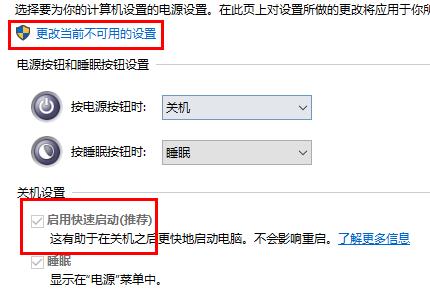
4. 그런 다음 "빠른 시작 활성화"를 선택하세요. 완료될 수 있습니다.
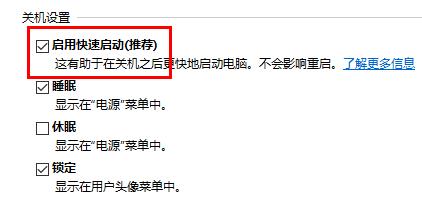
방법 2,
1. 마우스 오른쪽 버튼을 클릭하고 속성을 선택합니다.
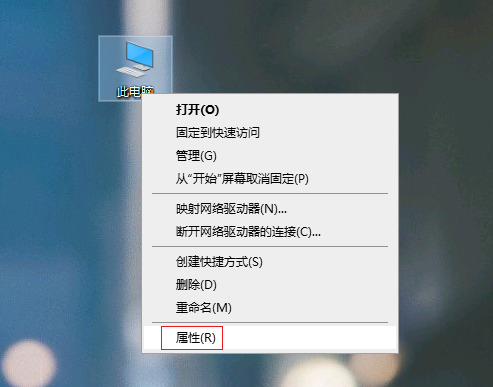
2. 입력 후 왼쪽에서 선택 후 탭으로 전환하여 아래를 클릭합니다.
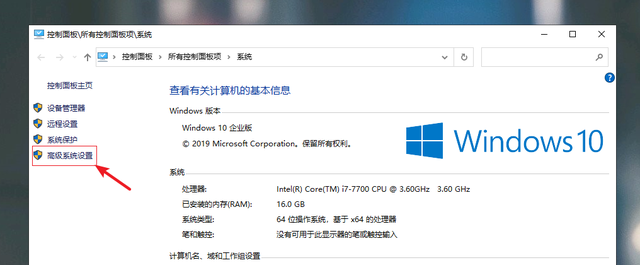
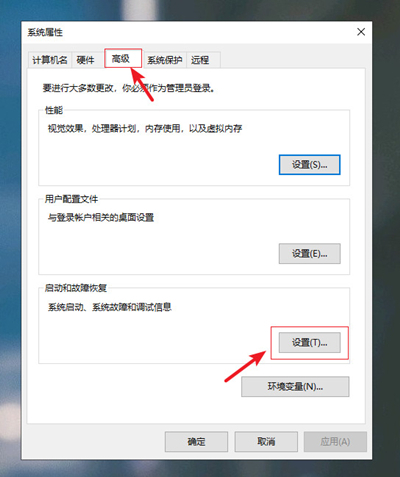
3. 다음 인터페이스에서 앞에 있는 상자를 선택 취소한 다음 클릭하세요. 이렇게 하면 컴퓨터 시작 시간이 단축됩니다.
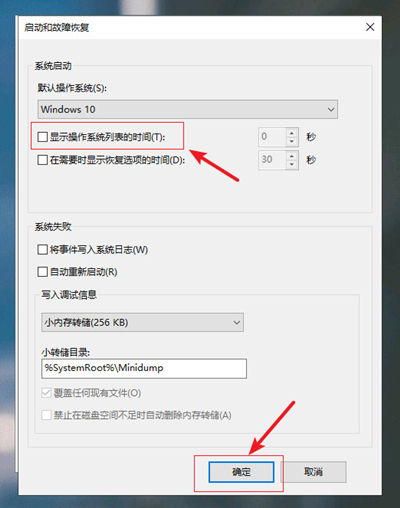
방법 3,
1. 단축키 win+R을 동시에 눌러 실행 상자를 열고 msconfig를 입력한 후 확인을 클릭하여 엽니다.
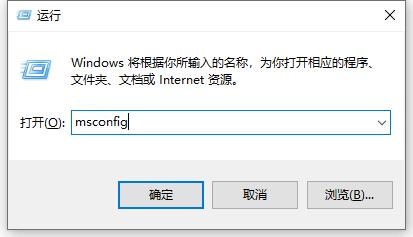
2. 시스템 구성 페이지에서 부팅 탭을 클릭하고 클릭하여 전환합니다.
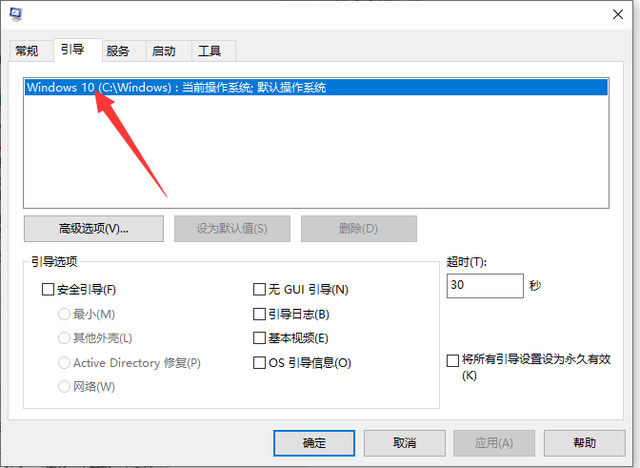
3. 부팅 탭에는 고급 옵션 버튼이 있습니다. 여기에서 고급 옵션을 클릭하세요.
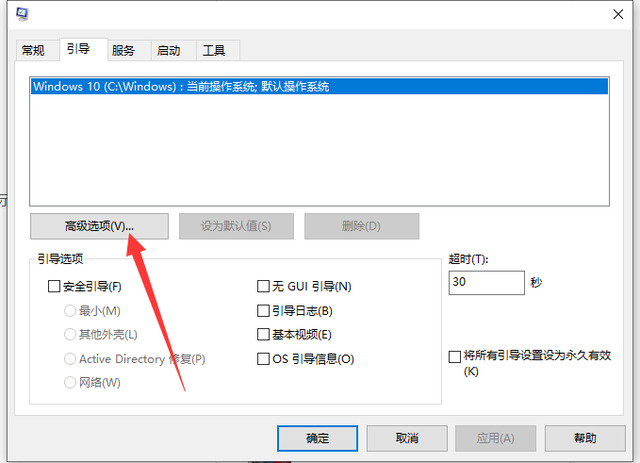
4. 그림과 같이 프로세서 번호 앞에 있는 확인란을 마우스로 선택한 다음 아래 메뉴를 클릭하면 프로세서의 코어 수가 표시됩니다. , 제 경우에는 프로세서가 듀얼 코어인 경우 2가 표시되고 2를 선택하고 확인을 클릭합니다.
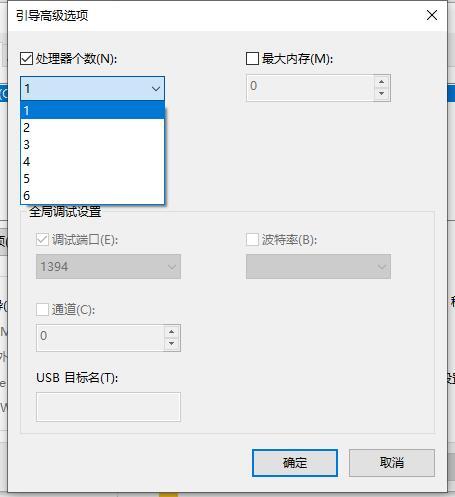
5. 그런 다음 시작 항목 설정을 시작합니다. 컴퓨터 시작 속도를 높이려면 부팅 탭을 클릭하세요.
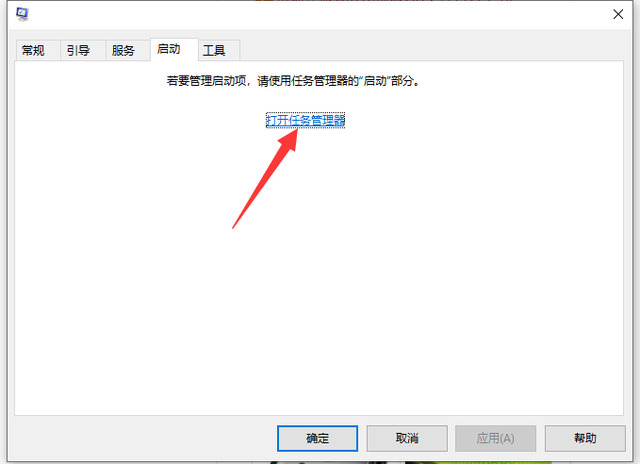
6. 그러면 컴퓨터 시작 항목이 표시됩니다. 바이러스 백신 소프트웨어를 제외한 시작 항목을 취소하고 마지막으로 확인을 클릭하여 종료하는 것이 좋습니다.
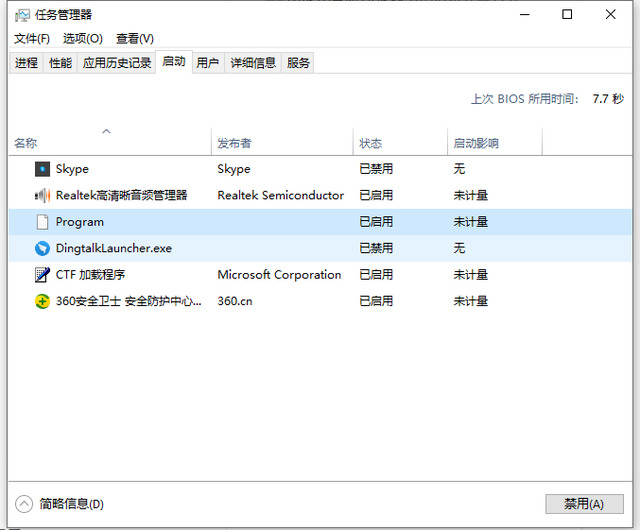
방법 4,
1 바탕 화면을 두 번 클릭하여 "내 PC"를 열고 "C 드라이브"와 같은 디스크 드라이브 문자를 선택한 다음 "드라이브 도구"로 전환하고 "최적화"를 클릭합니다. .
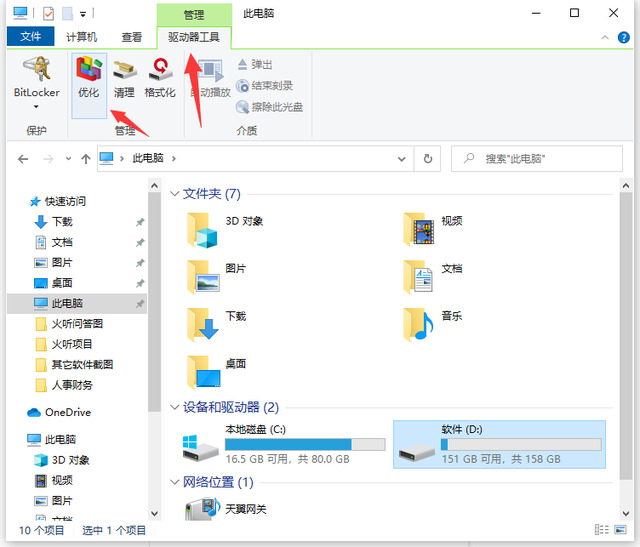
2. 드라이브 최적화 페이지에서 C 드라이브를 클릭하고 "최적화"를 클릭하세요.
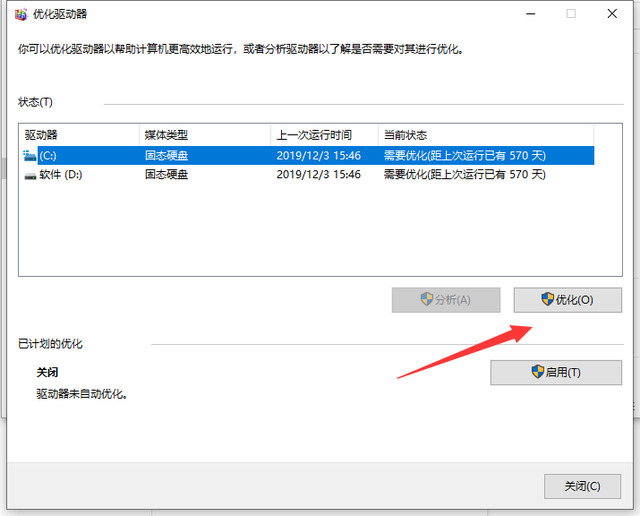
3. 그런 다음 동일한 방법을 사용하여 컴퓨터의 모든 디스크를 조각 모음하고 최적화합니다(참고: 솔리드 스테이트 드라이브는 조각 모음을 수행할 수 없습니다!).
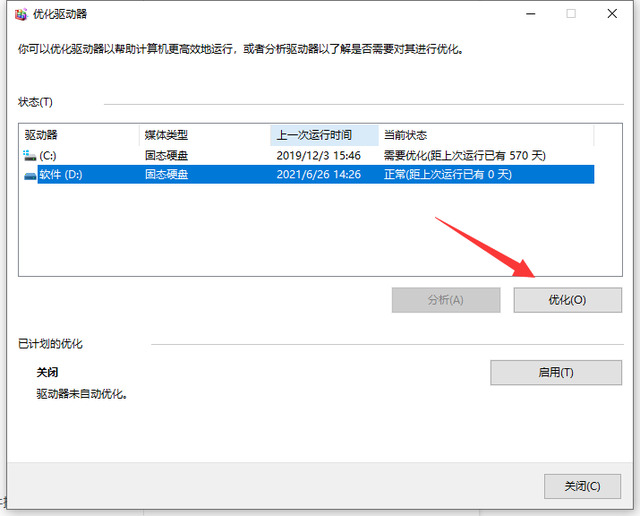
4. win10 시스템에서 디스크 조각 모음을 위한 세부 단계 또한 소프트웨어를 사용하여 일부 쓸모 없는 시스템 서비스를 줄이고, 시스템 정크를 정리하고, 쓸모 없는 소프트웨어 플러그인을 제거할 수도 있습니다.
방법 5,
1. 먼저 바탕화면에서 "이 PC"를 마우스 오른쪽 버튼으로 클릭한 후 "속성"을 클릭하세요.
2. 연 후 왼쪽의 "시스템 보호"를 클릭하세요.
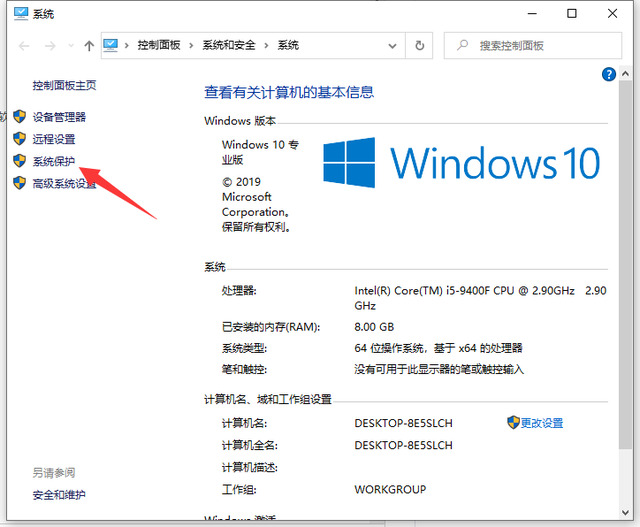
3. 다음 페이지로 이동한 후 먼저 "고급"을 클릭한 다음 "성능"에서 "설정" 옵션을 클릭하세요.
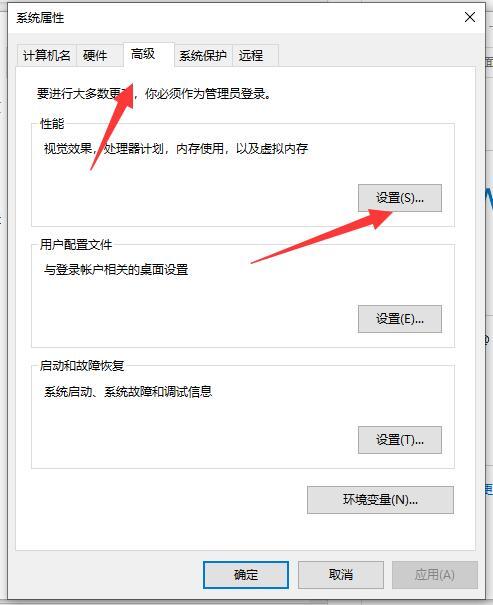
4. 그런 다음 "성능 옵션"에서 "고급"을 다시 클릭하세요.
5. 마지막으로 "가상 메모리"에서 "변경"을 클릭하고 "모든 드라이브 파일 크기 자동 관리"를 선택 취소한 다음 "사용자 정의 크기"를 선택한 다음 메모리 크기를 직접 설정하고 원본을 교체합니다. 비트를 클릭하고 "확인"을 클릭하세요.
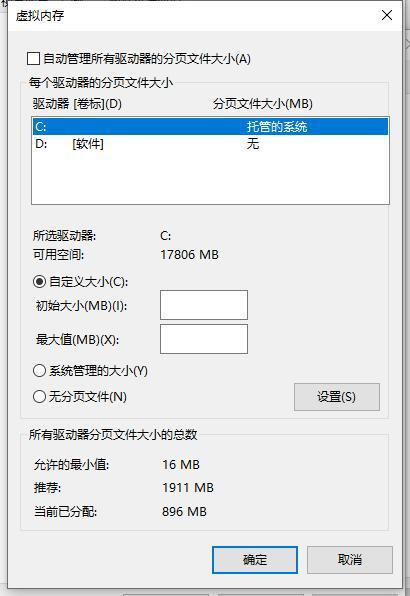
위 내용은 win10에서 부팅 속도를 최적화하는 방법의 상세 내용입니다. 자세한 내용은 PHP 중국어 웹사이트의 기타 관련 기사를 참조하세요!